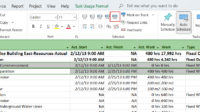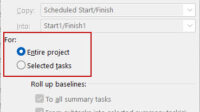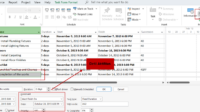Sumber daya dalam suatu proyek mencakup orang, peralatan, material atau biaya yang digunakan untuk menyelesaikan aktivitas dalam proyek dalam periode tertentu.
Pada Microsoft Project sumber daya terdiri dari Work, Material dan Cost.
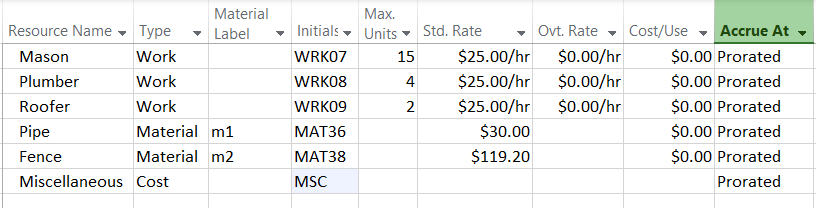
Work merupakan sumber daya berupa tenaga kerja atau peralatan yang digunakan dengan satuan kerja per waktu (misal 8 hrs/day) dengan biaya dihitung per satuan waktu.
Material merupakan sumber daya berupa bahan atau materi yang digunakan dalam proyek.
Cost merupakan sumber daya yang dimasukkan berupa biaya langsung yang pengeluarannya dapat di awal, di akhir atau di-prorate.
Menambah Sumber Daya
Sebelum menambahkan sumber daya, Anda perlu masuk ke halaman Resource Sheet, kemudian sesuaikan kolom yang dibutuhkan untuk menambah sumber daya.
Anda bisa menggunakan halaman konfigurasi default dari MS Project, caranya:
Klik tab View > Resource Sheet
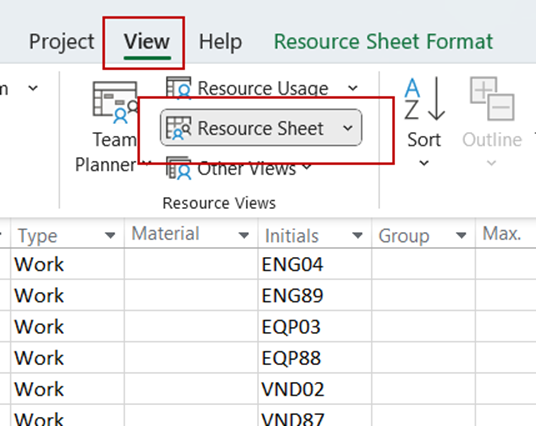
Setelah itu, masih di tab View > klik Tables > Entry
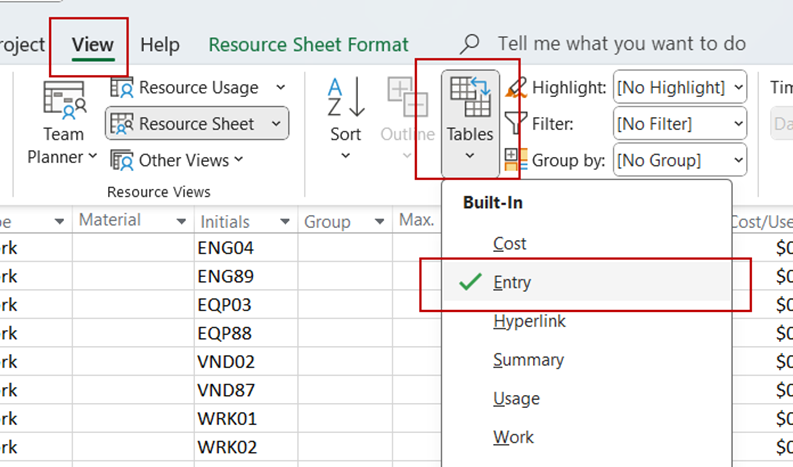
Isikan sumber daya sehingga hasilnya seperti contoh di bawah:
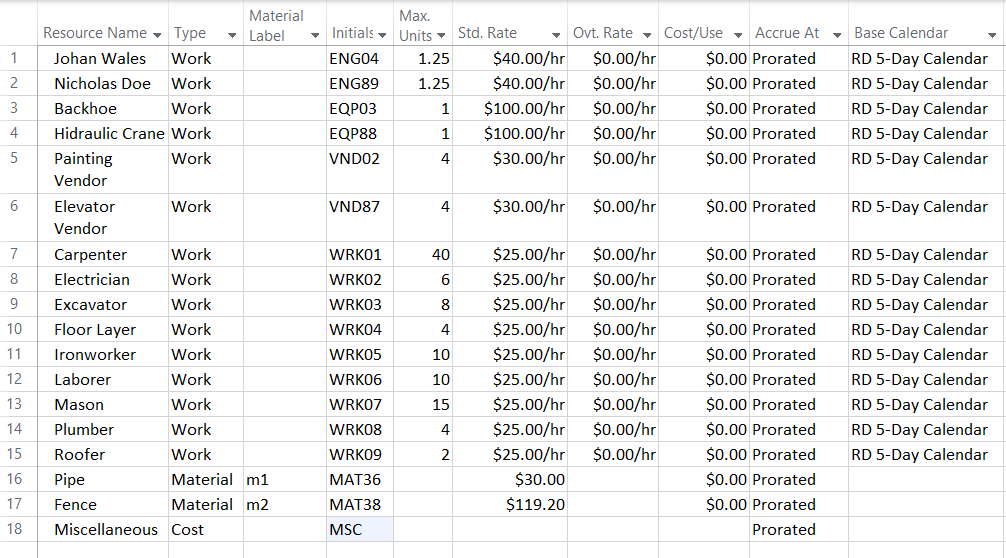
Pada bagian Type pilih sesuai dengan tipe sumber daya, untuk pekerja dan peralatan, pilih Work, untuk material, pilih Material, untuk biaya pilih Cost.
Pada kolom Max. Units, jika dalam 1 hari, kemampuan sumber daya melebihi jam kerja normal, sebagai contoh pada Johan Wales dan Nicholas Doe, maksimum jam kerjanya 10 jam per hari, maka perhitungannya 10/8 jam per hari menjadi 1,25.
Jika sumber daya misalkan Excavator terdiri dari 8 orang, dengan jam kerja per orang per hari 8 jam, maka Anda bisa mengisi Max. Units adalah 8.
Max Unit dapat juga dibuat dalam persentasi, untuk ke persen caranya:
Klik tab File > Options > klik tab Schedule. Pada bagian Show assignment units as, pilih Percentage.
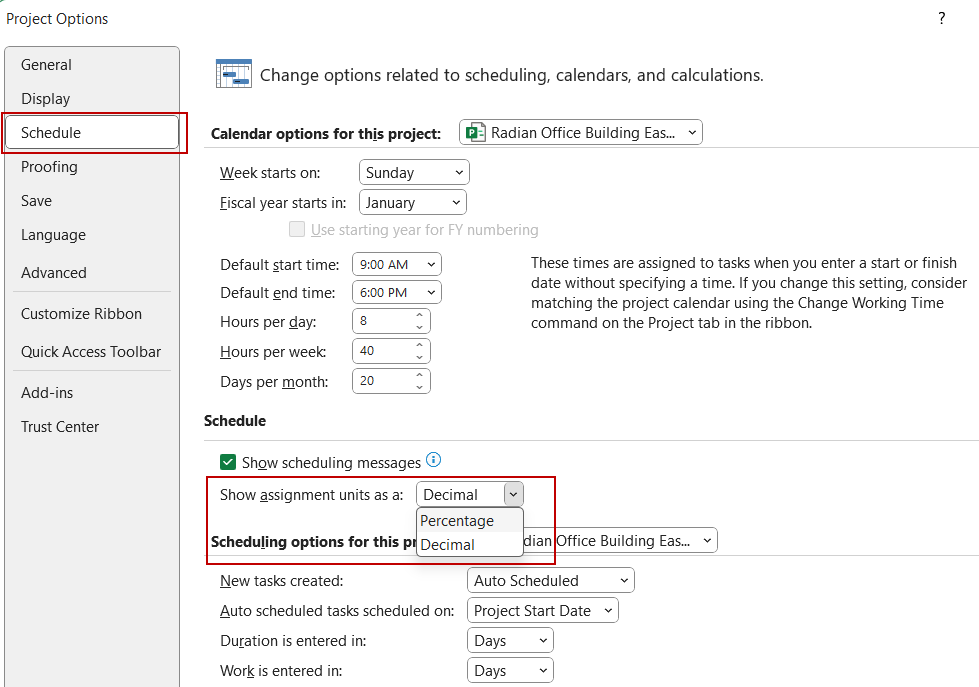
Hasilnya seperti di bawah:
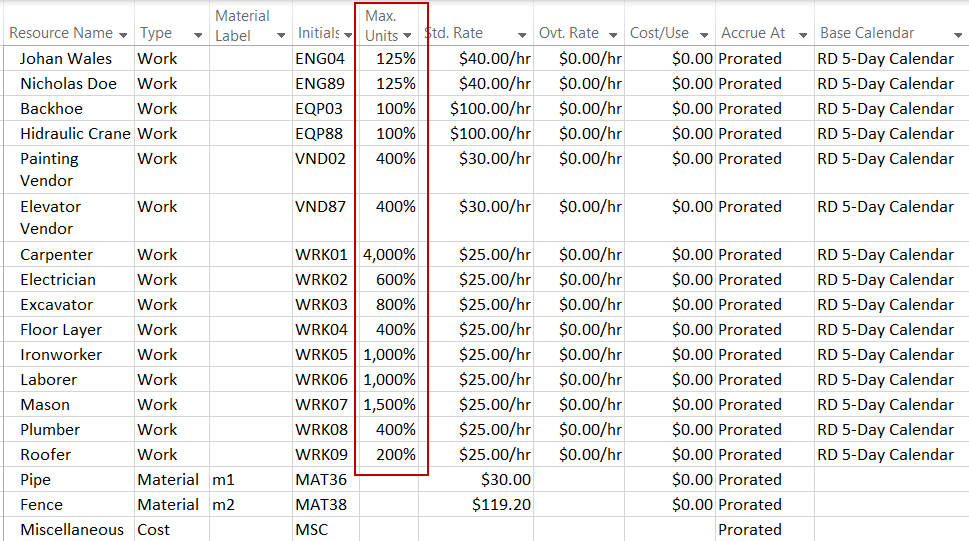
Secara otomatis pada saat menambahkan sumber daya, kalender sumber daya yang terpilih adalah kalender proyek.
Menugaskan Sumber Daya ke Aktifitas
Setelah sumber daya didefenisikan, Anda dapat menugaskan sumber daya pada aktifitas.
Untuk menugaskan sumber daya pada aktifitas, caranya:
Masuk ke halaman aktifitas: klik tab View > Gantt Chart
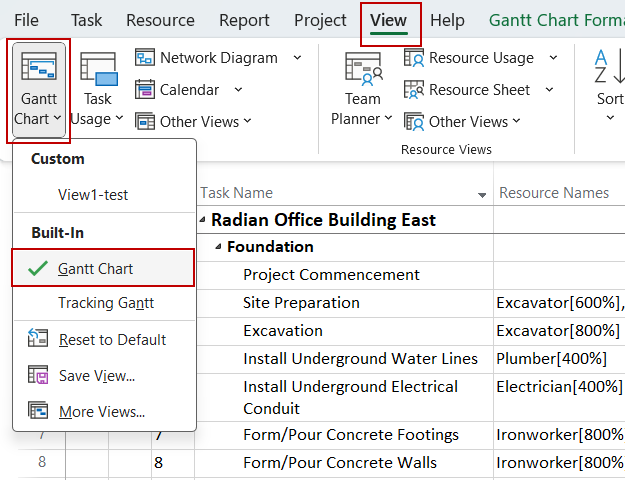
Klik 2x (double click) pada aktifitas yang akan ditambahkan sumber daya hingga muncul jendela Task Information. Selanjutnya klik tab Resources.
Pilih sumber daya yang akan ditugaskan, lalu isi bagian Units, sesuai dengan jumlah sumber daya yang akan ditugaskan. Misalnya Excavator 6 orang, maka isikan 6 (jika dalam desimal) atau 600% (jika dalam persen). Setelah selesai klik OK.

Selain cara di atas, Anda juga bisa menugaskan sumber daya dengan cara:
Pilih aktifitas yang akan diberikan sumber daya > klik kanan pada aktifitas > klik Assign Resources…
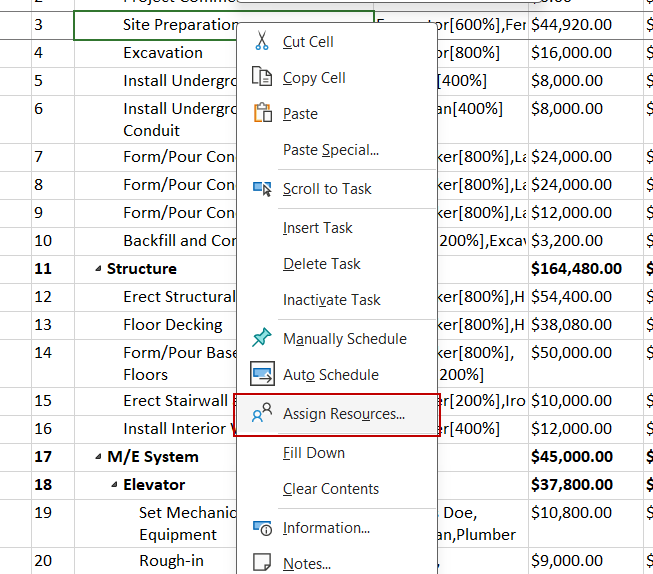
Pada jendela Assign Resources, pilih sumber daya yang akan ditugaskan, lalu tentukan jumlahnya pada bagian Units.
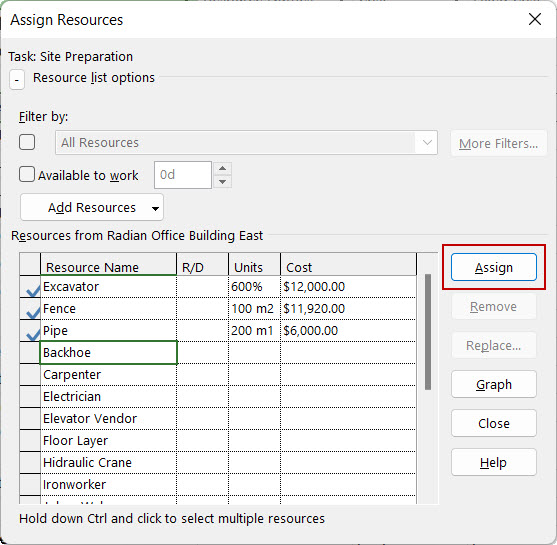
Jika sudah selesai, klik Close.
Anda akan melihat, nama-nama sumber daya yang sudah ditugaskan muncul pada kolom Resources Names.
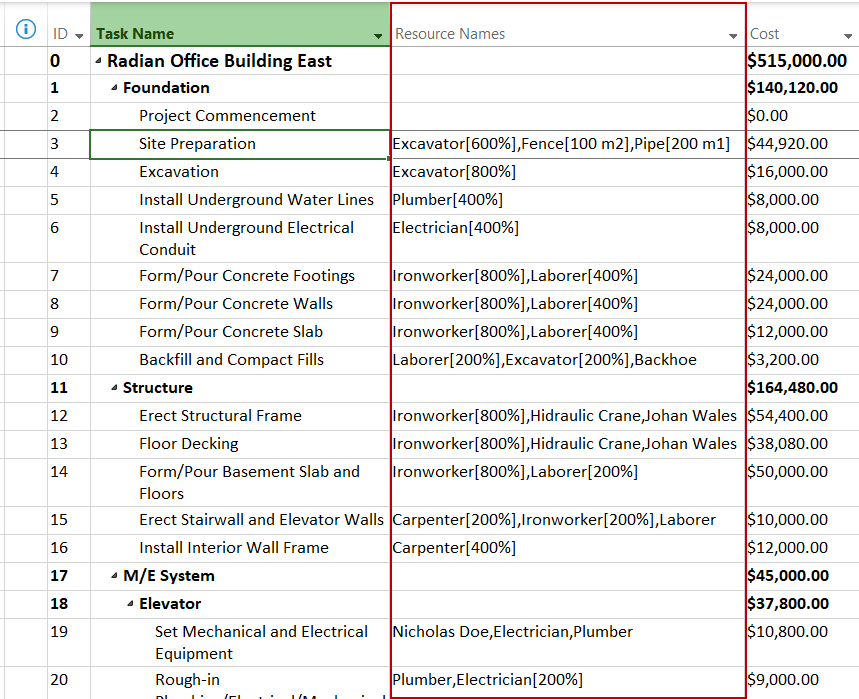
Catatan:
Jika terjadi perubahan sumber daya, misalnya perubahan unit yang ditugaskan dari 6 menjadi 3, maka perlu diperhatikan durasi aktifitas. Secara default tipe aktifitas di MS Project adalah Fixed Unit. Maka, jika Anda mengubah sumber daya yang ditugaskan pada aktifitas dengan tipe Fixed Unit, durasi aktifitas Anda juga akan berubah, sehingga Anda perlu mengubahnya lagi agar kembali ke durasi semula. Agar durasi tidak berubah Anda perlu memastikan tipe aktifitas adalah Fixed Duration saat Anda menugaskan sumber daya ke aktifitas.
Menambahkan Fixed Cost
Fixed Cost adalah biaya yang sudah dapat diperkirakan pengeluarannya yang besarannya tetap dan dapat dianggarkan di awal, di akhir atau di-prorate selama aktifitas berlangsung. Misalnya, biaya pelatihan, biaya sewa, dll.
Sebagai contoh, pada aktifitas Site Preparation, ditambahkan Fixed Cost USD 15000. Untuk mengisi Fixed Cost pada aktifitas, isi pada kolom Fixed Cost dan Fixed Cost Accrual untuk metode pangeluarannya (di awal, di akhir, atau prorated).
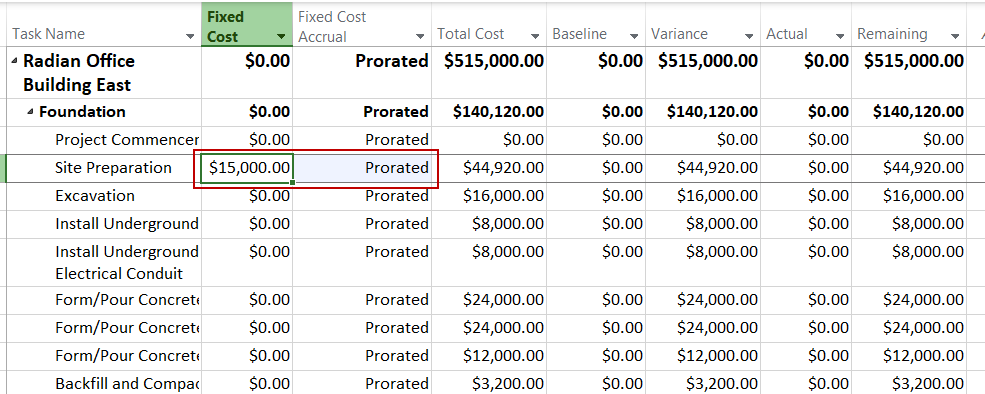
Menampilkan Perkiraan Biaya Proyek
Setelah semua sumber daya ditugaskan dan biaya tetap dimasukkan, maka Anda dapat memperkirakan biaya total proyek melalui kolom Total Cost.
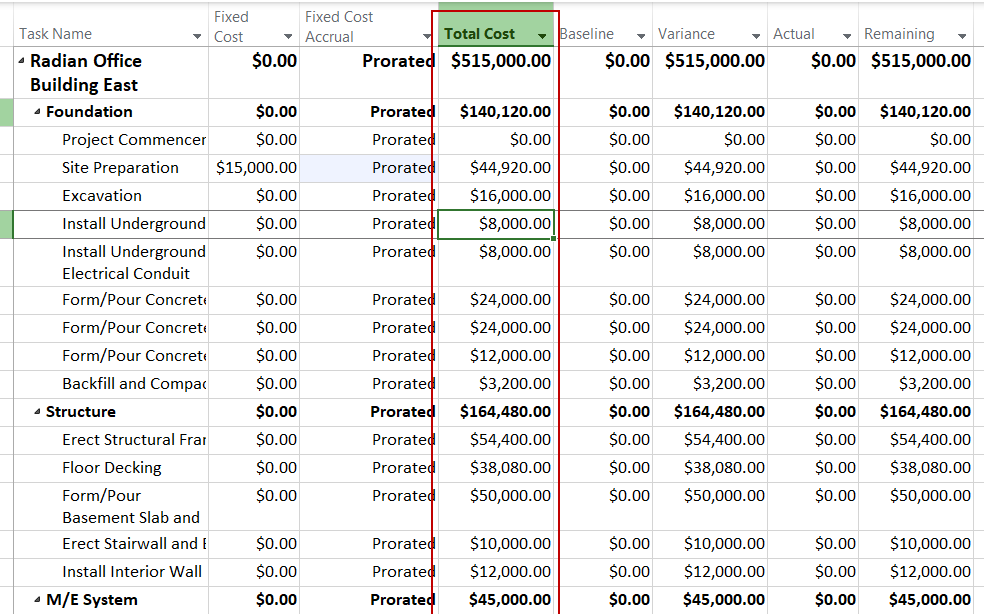
- Mengecek Salah Ketik (Typo) Kata Bahasa Inggris di Word – April 26, 2024
- Menerjemahkan Sebagian atau Seluruh Isi Dokumen Word – April 25, 2024
- Mengecek Dokumen Word Sebelum Berbagi Dokumen – April 25, 2024